Maison >Tutoriel logiciel >Logiciel de bureau >Comment créer des graphiques intelligents dans Excel
Comment créer des graphiques intelligents dans Excel
- 王林avant
- 2024-04-17 13:46:081043parcourir
Prenons comme exemple le tableau statistique ci-dessous :
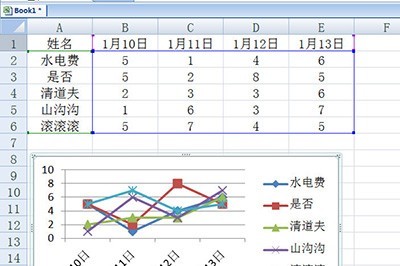
Pour un tel tableau, si une donnée est insérée, le graphique ne sera pas mis à jour. La prochaine chose à faire est de sélectionner toutes les tables, de maintenir CTLR+L pour créer la table et de cliquer sur OK dans la fenêtre contextuelle. De cette manière, le graphique intelligent est généré.
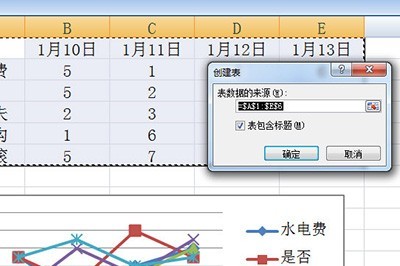
Insérez des chiffres dans le tableau et le graphique ci-dessous sera automatiquement mis à jour.
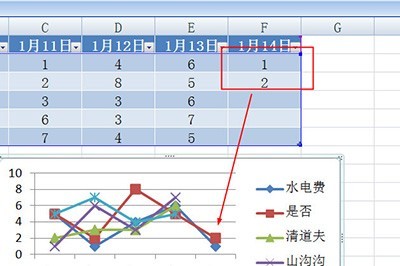
Enfin, il y a une petite astuce. Il y a trop de segments de ligne dans le graphique. Si vous souhaitez voir le graphique d'une certaine personne uniquement, vous pouvez cliquer sur la petite flèche dans la colonne du nom et sélectionner la personne spécifiée. le tableau ci-dessous sera automatiquement mis à jour.
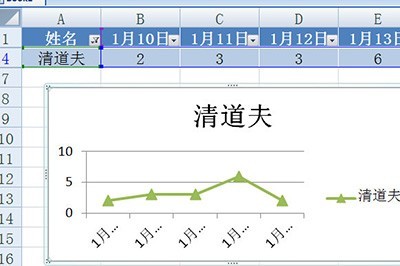
Ce qui précède est le contenu détaillé de. pour plus d'informations, suivez d'autres articles connexes sur le site Web de PHP en chinois!
Articles Liés
Voir plus- Explication détaillée sur la façon d'ouvrir et de lire les fichiers CSV
- Étapes et précautions pour l'ouverture et le traitement des fichiers au format CSV
- Méthodes et conseils pour ouvrir des fichiers CSV : Convient à une variété de logiciels
- Un guide rapide sur la manipulation des fichiers CSV
- Apprenez à ouvrir et à utiliser correctement les fichiers CSV

